Prüfe ob dein System Windows 11 tauglich ist
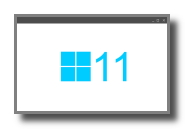
Microsoft hat die Latte für die Hardwareanforderungen deutlich nach oben geschraubt, so dass auch das eigentlich noch gut ausgestattete System nicht die Voraussetzungen erfüllt.
Wer schon mal testen möchte ob das eigene Gerät die Systemvoraussetzungen für Windows 11 bietet, kann dies auf mehren Wegen machen.
Ich stelle drei Wege vor. Check per WindowsUpdate, Die Tools Whynotwin11 und Windows 11 Requirements Check Tool.
Viele Systeme scheitern in der Regel an einer nicht kompatiblen CPU oder an mangelnder TPM-Unterstützung.
Mittlerweile gibt es Tools die das System auf Herz und Nieren überprüfen und übersichtlich darstellen ob die System-Voraussetzungen erfüllt sind oder woran es gegebenenfalls hapert.
Überprüfen mit Windows Update
Erste Anlauflaufstelle für einen Check sollte das Windows Update sein. Mit „Suche – Windows Update“ das Windows Update aufrufen.
Ein gute ist Idee ist zunächst nach Updates zu suchen oder aber evtl. angebotene Updates durchzuführen. In der Regel zeigt Windows Update aber schon jetzt, ob das System die Voraussetzungen für Windows-11 erfüllt.
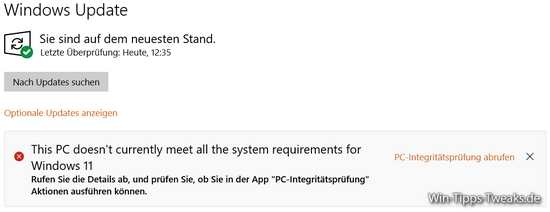
In diesem Fall ist das System offensichtlich nicht geeignet, obwohl ein Intel i5 Prozessor vorhanden ist.
Klicke in dem Fall auf den Link PC-Integritätsprüfung. Es wird eine Browserseite aufgerufen von der die „App für PC-Integritätsprüfung“ heruntergeladen werden kann. Es wird die WindowsPCHealthCeckSetup.exe heruntergeladen.
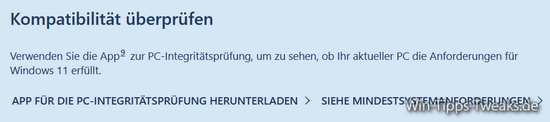
Installiere das Tool. Es startet direkt nach der Installation. Klicke nun auf „Jetzt überprüfen“.

Bei dem Testgerät sind die Systemvoraussetzungen nicht erfüllt. Wie so oft scheitet es an der CPU und der TPM 2.0 Unterstützung.
Mit einem Klick auf „Alle Ergebnisse anzeigen“ werden detailliertere Ergebnisse angezeigt

Weitere Tools zur Überprüfung auf Windows-11 Tauglichkeit
WhyNotWin11
Das kostenlose Open-Source Tool stellt die Ergebnisse ebenfalls sehr übersichtlich dar.
Download der neuesten stabilen Version von github.com

Windows 11 Requirements Check Tool
Dieses Tool muss nicht installiert werden und liefert sehr detaillierte Angaben.
Für Gamer ist das „Windows 11 Requirements Check Tool“ eine gute Wahl. Es wird u.a. überprüft, ob PC Gaming Funktionen wie Auto-HDR und Direct-Storage unterstützt werden.
Zum Download auf der Herstellerseite bytejames.com
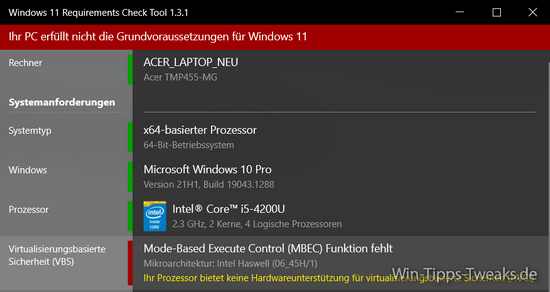
Anzeige
MAGICRAVEN Laptop Bildschirm Erweiterung, 14" FHD 1080P Triple Portable Monitor, Tragbarer Monitor für Laptop 14"-16", USB C Monitore Erweiterung für Mac, Windows, Android, Chrome, Plug and Play
- 【Mehrere Anzeigemodi】Der tragbare bildschirm extender unterstützt drei Anzeigemodi: Duplizierter Modus, Erweiterter Modus und Spiegelmodus. Perfekt für Geschäftstreffen, Multitasking, Filme schauen und Spiele spielen. Hilft Notebook-Benutzern dabei, das Problem der
2021-10-26 (mh)
Kommentare lesen / schreiben
| Transparenz: | In diesem Artikel sind moeglicherweise Partnerlinks enthalten. Diese fuehren direkt zum Anbieter. Kommt darueber ein Einkauf zustande, erhalten wir eine Provision. Mehrkosten entstehen dadurch fuer euch nicht! Diese Links helfen uns den Betrieb von win-tipps-tweaks.de zu refinanzieren. |
Dieser Tipp stammt von www.win-tipps-tweaks.de
© Copyright Michael Hille
Warnung:
Die unkorrekte Verwendung des Registrierungseditors oder der Tipps kann schwerwiegende Probleme verursachen, die das gesamte System betreffen und eine Neuinstallierung des Betriebssystems erforderlich machen. Eingriffe in die Registrierungsdateien und die Anwendung der Tipps erfolgen auf eigenes Risiko.





